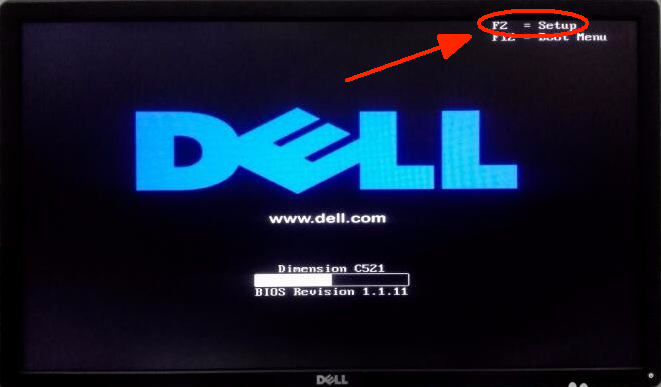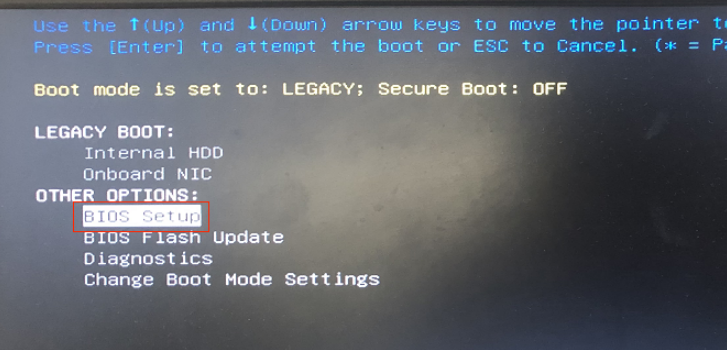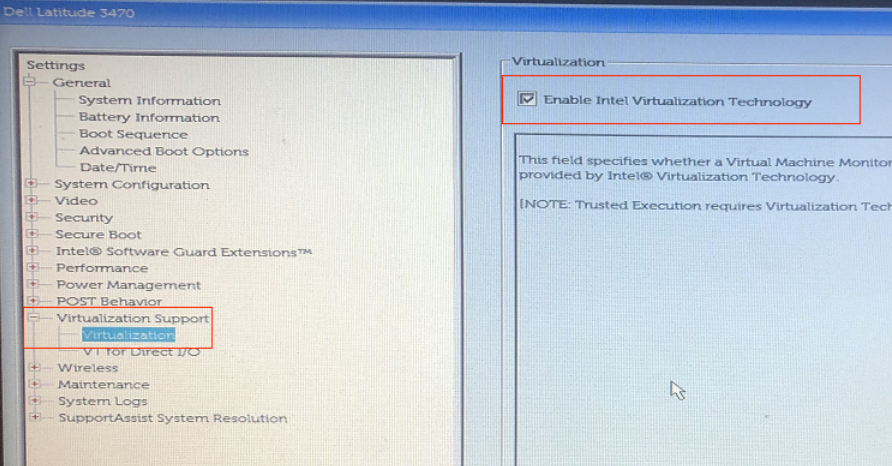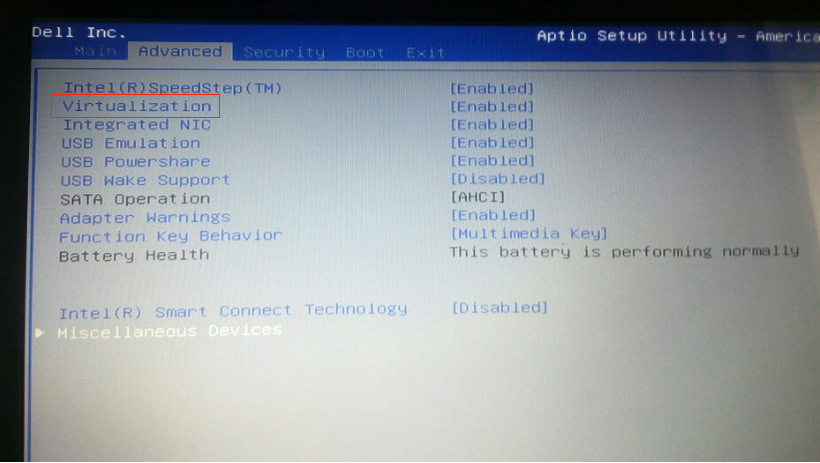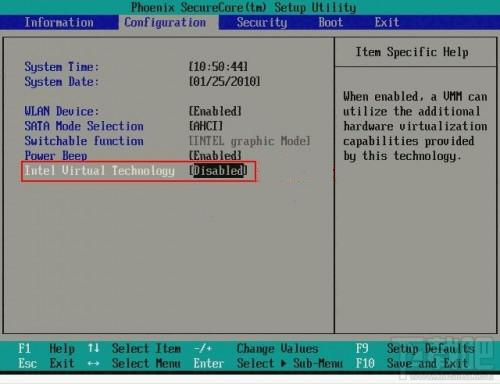-
뮤뮤플레이어 프로의 새해 프로모션이 곧 시작됩니다!
-
멀티 디바이스는 어떻게 사용하나요?
-
MuMuPlayer Pro는 어떻게 설치하나요?
-
32비트 앱이 설치되지 않는 경우 어떻게 해야 하나요?
-
무료 체험 및 회원 구독은 어떻게 하나요?
-
Gmail 로그인에 실패하는 경우 어떻게 해야 하나요?
-
MuMuPlayer Pro와 Android Studio에서 디버깅은 어떻게 하나요?
-
컨트롤러를 연결해도 반응이 없는 경우 어떻게 해야 하나요?
-
사용자 정의 디바이스 저장 목록 기능은 어떻게 사용하나요?
-
안드로이드 디바이스 저장 목록에 오류가 생긴 경우 어떻게 해야 하나요?
-
개발자 관련 기능은 어떻게 사용하나요?
-
인증 번호 수신 실패 문제는 어떻게 해결하나요?
-
Macbook에서 MuMuPlayer Pro를 사용하여 안드로이드 게임을 즐기려면 어떻게 하나요?
-
디스크 공간이 부족한 경우 어떻게 해야 하나요?
-
M칩 Mac에서 설치에 실패한 경우 어떻게 해야 하나요?
-
마우스/키보드 및 컨트롤러는 어떻게 사용하나요?
-
결제 실패 문제는 어떻게 해결하나요?
-
앱은 어떻게 설치하나요?
-
지원팀에 문의하고 싶으면 어떻게 하나요?
-
처음 게임에 접속했을 때 렉이 심하게 걸리는 경우 어떻게 해야 하나요?
-
인증서&패킷 캡쳐는 어떻게 설치하나요?
-
업데이트 오류가 발생한 경우 어떻게 해야 하나요?
-
문서는 어떻게 전송하나요?
-
회원 구독 유의사항
-
볼륨은 어떻게 조절하나요?
-
사용자 정의 툴바는 어떻게 사용하나요?
-
제스쳐는 어떻게 사용하나요?
-
ADB는 어떻게 연결하나요?
-
고화질 모드는 어떻게 활성화하나요?
-
MuMu Player 12 매크로 키 매핑 가이드
-
MuMu Player 12에서 라벨을 드래그하고 화면을 분할하는 방법은 무엇입니까?
-
뮤뮤플레이어에서 서머너즈 워를 시동할 때 '오류 코드:22'를 수정하는 방법
-
Windows 11 시스템 업데이트한 후 MuMu Player에서 Hyper-V가 꺼지지 않으면 어떻게 해야 합니까?
-
MuMu Player 12에서 데이터 마이그레이션 중 파일이 사용되는 문제를 해결하는 방법은 무엇입니까?
-
MuMu Player 12 키보드 및 마우스 키 편집 튜토리얼
-
MuMu Player 12 파일 전송 튜토리얼
-
MuMu Player 12 화면 녹화 튜토리얼
-
MuMu Player 12 멀티 인스턴스 기능 튜토리얼
-
MuMu Player 12 작동 녹화 튜토리얼
-
MuMu Player 12 동기화 기능 튜토리얼
-
MuMu Player 12 앱 복제 가이드
-
MuMu Player 12 설치 오류 코드 해결방법
-
MuMu Player 12 다운로드/업데이트 시 DNS 확인 실패를 해결하는 방법은 무엇입니까?
-
MuMu Player 12에서 그래픽 카드 드라이버 충돌을 해결하는 방법은 무엇입니까?
-
"MuMu Player 12 가상 머신 프로세스가 비정상적으로 종료됩니다" 문제를 해결하는 방법은 무엇입니까?
-
Vulkan 모드를 사용할 수 없음 오류를 수정하는 방법은 무엇입니까?
-
MuMu Player 12의 저장공간이 부족해지는 문제를 해결하는 방법은 무엇인가요?
-
MuMu Player 12 업데이트 시 에뮬레이터 구성 요소의 초기화 실패를 해결하는 방법은 무엇입니까?
-
MuMu Player 12 시작 실패 시 "바이러스 백신 소프트웨어를 종료하고 에뮬레이터를 다시 시작해 보십시오"라는 메시지가 표시되는 문제를 해결하는 방법은 무엇입니까?
-
MuMu Player 12를 어떻게 다시 설치하나요?
-
MuMu Player 12 실행 튜토리얼
-
'붕괴: 스타레일' 게임 설정 공략
-
PGsharp 실행 시 로딩 화면에 멈춤 현상의 해결법
-
'클래시 오브 클랜' 먹통 현상 해결법
-
'승리의 여신: 니케' 로딩 및 실행 시 튕김 현상 발생
-
에뮬레이터 실행 시 40%에 멈춤 현상 발생
-
에뮬레이터 실행 시 60%에 멈춤현상 발생
-
Google Play Store에서 기기가 게임을 지원하지 않는다는 메시지 표시
-
MuMu Player에 앱을 설치하는 방법
-
MuMu Player X 데이터 백업 방법
-
에뮬레이터가 '알 수 없는 오류 충돌' 팝업 창에 대한 해결법
-
게임 실행 시 블랙 스크린 나오는 현상 해결법
-
게임 실행 시 에뮬레이터 튕김 현상 해결법
-
MuMu Player 6에서 포켓몬고가 튕김 현상 해결법
-
32비트 에뮬레이터를 64비트로 업그레이드하는 방법
-
'디아블로 이모탈'을 실행하기 위한 최적화 설정 방법
-
프로그램이 응답하지 않는 팝업창이 계속 뛰어난다
-
에뮬레이터 작동은 100% 에 멈추고 블랙아웃 현상 발생
-
에뮬레이터를 실행 후 화면 크기가 다르게 변경되어 정상적으로 작동되지 않음
-
에뮬레이터 홈페이지에 '화병화면' 나타나고 아이콘이 대각선화 현상
-
Jetway PC에서 VT 활성화하는 방법
-
Maxsun PC에서 VT 활성화하는 방법
-
BIOSTAR PC에서 VT 활성화하는 방법
-
SOYO PC에서 VT 활성화하는 방법
-
Colorful PC에서 VT 활성화하는 방법
-
MuMu Player X 알려진 문제
-
MuMu Player X 메모리 점유가 높고 프레임률이 낮거나 컴퓨터 실행이 끊기는 문제 해결법
-
MuMu Player X 설치에 필요한 컴퓨터 시스템 사양
-
현재 MuMu Nebula에서 지원하지 않는 기능
-
MuMu Nebula와 호환되지 않는 게임
-
MuMu Nebula에서 VPN을 켤 수 없는 문제
-
멀티 드라이브를 사용하는 방법
-
XAPK 파일을 설치하는 방법
-
그래픽 드라이버 수동 설치 방법
-
MuMu Player를 올바르게 제거하는 방법
-
스크린 잠김 문제 해결 방법
-
기기가 게임을 지원하지 않는다는 구글 플레이 스토어 메시지를 받았을 때
-
앱을 설치하는 방법
-
블루 아카이브를 다운하는 방법
-
시스템 시간 오류로 인해 게임에 로그인할 수 없을 때
-
퍼니싱: 그레이 레이븐을 120 FPS로 플레이하는 방법
-
바로 가기 기능 설정하는 방법
-
키보드 및 마우스 설정을 동기화하는 방법
-
키 맵핑 기능을 켜거나 끄는 방법
-
앱플레이어 사운드가 없을 때
-
카메라가 갑자기 열렸을 때
-
화면 디스플레이가 비정상적일 때
-
앱플레이어를 3번 클릭하면 화면이 확대될 때
-
지연을 대비하는 방법
-
해상도 향상 방법(최대 2k)
-
높은 FPS 모드를 활성화하는 방법
-
BIOS 사용을 허용한 후에도 앱플레이어가 여전히 VT 사용을 요청하는 경우
-
앱플레이어를 작동한 후 PC가 블루 스크린이 되는 경우
-
그래픽 드라이버를 업데이트하는 방법
-
Hyper-V 비활성화 및 코어 격리 시키는 방법
-
앱플레이어의 우측 상단에 네트워크 환경 오류가 뜰 때
-
앱플레이어에서 Google 계정에 로그인할 수 없을 때
-
방화벽을 끄는 방법
-
앱플레이어의 설치 경로를 변경하는 방법
-
컴퓨터 디스크에 여유 공간이 있지만 설치 소프트웨어에서 "디스크 공간 부족"으로 표기
-
듀얼 그래픽 카드를 일반 그래픽 카드로 전환하는 방법
-
Windows에서 MuMu 앱플레이어 시스템 요구 사항
-
컴퓨터 디스크 파일을 정리하는 방법
-
설치 중 관리자 권한이 필요한 경우 해결 방법
-
다운로드 에러: 환경 문제로인해 다운로드 진행이 되지 않을 경우
-
Dell PC에서 VT 활성화 하는 방법
-
앱플레이어 설치 및 작동 오류 코드를 해결하는 방법
-
에이수스 PC에서 VT 활성화 하는 방법
-
애즈락 PC에서 VT 활성화 하는 방법
-
MSI PC에서 VT 활성화 하는 방법
-
도시바 PC에서 VT 활성화 하는 방법
-
에이서 PC에서 VT 활성화 하는 방법
-
HP PC에서 VT 활성화 하는 방법
-
기가바이트 PC에서 VT 활성화 하는 방법
-
VT를 활성화 하는 방법
-
앱플레이어가 응답하지 않을 때
-
그래픽카드 성능이 낮아 dx 11.0 나 OpenGL 4.3에 부합하지 않을 때
-
앱플레이어가 작동 중 99%에 중단되거나 알 수 없는 오류로 인해 작동되지 않을 때 해결 방법
-
앱플레이어가 작동 중 45%에 중단 될 때 해결 방법
-
앱플레이어가 작동 중 30%에 중단될 때 해결 방법
-
기능 키 세팅
-
맵을 확대 하는 방법
-
에뮬레이터의 파일을 컴퓨터로 전송하는 방법
-
컴퓨터의 파일을 에뮬레이터로 전송하는 방법
-
에뮬레이터에서 카메라 무빙을 하는 방법
-
OBS가 에뮬레이터 인터페이스를 캡처할 수 없는 문제를 해결하는 방법
-
스크린 녹화를 하는 방법
-
개발자 모드로 전환 하는 방법
-
게임 플레이를 스크린 녹화 하는 방법
-
MuMu 및 컴퓨터 사양 알아 보는 방법
-
작동 속도가 너무 빨라 BIOS에 엑세스 할 수 없는 문제를 해결하는 방법
-
앱플레이어가 작동 중 10%에 중단 될 때 해결 방법
-
보스 키 충돌 문제 해결 방법
-
'인터넷 문제가 해결되었습니다'라는 팝업창이 반복적으로 튀어나오는 문제 해결 방법
-
120 FPS로 프리 파이어 게임 하기
-
DX 11 설치 방법
-
MuMu Player에서 앱 설치 하는 방법
-
레노바 PC에서 VT 활성화 하는 방법
-
설치 및 작동 오류코드
-
게임 및 앱 데이터 백업 가이드
-
MuMu Player 작동 오류를 해결 하는 방법